Ajustar la densidad del fondo
Puede borrar el color del fondo de los originales para leerlos con claridad.
Este modo resulta útil para copiar originales, como catálogos con fondo de color y papel que amarillea con el transcurso del tiempo.
A modo de ejemplo, en esta sección se explica el procedimiento para seleccionar el dispositivo de memoria como ubicación de almacenamiento.
1.
Pulse [Leer y guardar] → [Dispositivo de memoria].
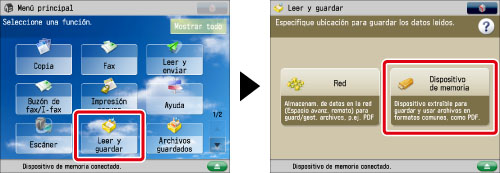
2.
Seleccione el dispositivo de memoria → seleccione la carpeta de destino → pulse [Lectura].
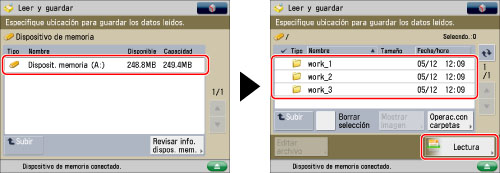
3.
Pulse [Opciones] → [Densidad].

4.
Pulse [Ajustar] para <Densidad del fondo>.

Pulse [Auto] para ajustar automáticamente el fondo.
5.
Ajuste la densidad del fondo con [-] y [+] → pulse [Aceptar].
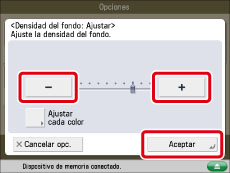
|
[-]:
|
Los fondos oscuros pueden borrarse, pero también pueden borrarse las zonas claras del original.
|
|
[+]:
|
Las zonas claras del original no se borrarán, pero quizás no se borre todo el fondo.
|
Para ajustar por separado las densidades de los colores rojo, verde y azul, seleccione [Ajustar cada color]. Ajuste el nivel de
borrado de cada color con [-] o [+] → pulse [Aceptar].
borrado de cada color con [-] o [+] → pulse [Aceptar].
|
NOTA
|
|
Si pulsa [Ajustar todos los colores] en la pantalla de ajuste de colores para [Ajustar cada color], la pantalla vuelve a la pantalla Ajustar todos los colores.
|
6.
Pulse [Aceptar] → [Cerrar].
|
IMPORTANTE
|
|
Para información acerca de los modos que no se pueden establecer conjuntamente con este modo, consulte "Combinaciones de funciones no disponibles".
Si ajusta la densidad de fondo pulsando [Ajustar] para <Densidad del fondo>, se cancela la opción [Auto]. De forma similar, si pulsa [Auto] mientras realice ajustes manualmente en [Ajustar], sus ajustes se cancelarán. El equipo ajusta automáticamente la densidad para que coincida con el fondo.
|